Comment résoudre le problème MSVCP140.dll manquant dans Windows 10 (facilement)
Publié: 2024-01-06Qu'est-ce que le fichier MSVCP140.dll et que devez-vous faire s'il est manquant ? Dans cet article, vous découvrirez le MSVCP140.dll, vous découvrirez également un certain nombre de solutions efficaces au problème du MSVCP140.dll manquant dans Windows 10.
Il est possible que vous ayez vu le message d'erreur suivant chaque fois que vous avez tenté d'ouvrir un logiciel ou un jeu : "Le programme ne peut pas démarrer car MSVCP140.dll est absent de votre ordinateur." Si vous souhaitez résoudre ce problème, vous pouvez essayer de réinstaller le logiciel. Le package Visual C++ Redistributable pour Visual Studio 2015 inclut le fichier MSVCP140.dll, selon le cas. Toutes les applications écrites à l'aide de Visual C++ et nécessitant le package mentionné ci-dessus pour fonctionner correctement. Apprenons-en plus en détail.
Qu'est-ce que le fichier MSVCP140.dll ?
Microsoft est responsable du développement de ces fichiers DLL Windows, qui se trouvent dans le dossier C:\Windows\System32 où ils sont stockés.
Le fichier MSVCP140.dll est également connu sous le nom de Microsoft C Runtime Library et constitue un composant des packages redistribuables Microsoft Visual C++ pour Visual Studio 2015. Par conséquent, même si MSVCP140.dll n'est pas un fichier système vital pour le système d'exploitation Windows, il est nécessaire à l'installation et au fonctionnement des applications écrites à l'aide de Visual C++.
Le problème MSVCP140.dll peut survenir pour diverses raisons, notamment les suivantes : le fichier a été perdu ou supprimé, il a été corrompu par un logiciel malveillant installé sur votre ordinateur, le registre Windows a été endommagé ou le programme elle-même est imparfaite.
Solutions pour réparer MSVCP140.dll manquant sur un PC Windows
Le problème indiquant « MSVCP140.dll manquant » est l’un des problèmes les plus courants qu’un individu puisse rencontrer. La bonne nouvelle est que vous pouvez réparer simplement et rapidement le problème que vous rencontrez. Il existe quelques stratégies utiles que vous pouvez utiliser pour réparer MSVCP140.dll introuvable sur un PC Windows.
Solution 1 : installation du fichier MSVCP140.dll
Dans le cas où votre ordinateur n'inclut pas déjà le fichier MSVCP140.dll, la première étape à faire est de commencer par télécharger le fichier puis de l'installer. Pour ce faire, suivez les étapes ci-dessous :
- Tout d’abord, visitez le site officiel afin d’obtenir le fichier MSVCP140.dll.
- Maintenant, trouvez le fichier approprié pour votre appareil. Qu'il s'agisse d'un fichier 32 bits ou 64 bits, ainsi que de la langue qu'il utilise, vous devez faire attention. De plus, il est fortement suggéré d'obtenir la version la plus récente du fichier MSVCP140.dll. Ensuite, cliquez sur Télécharger.
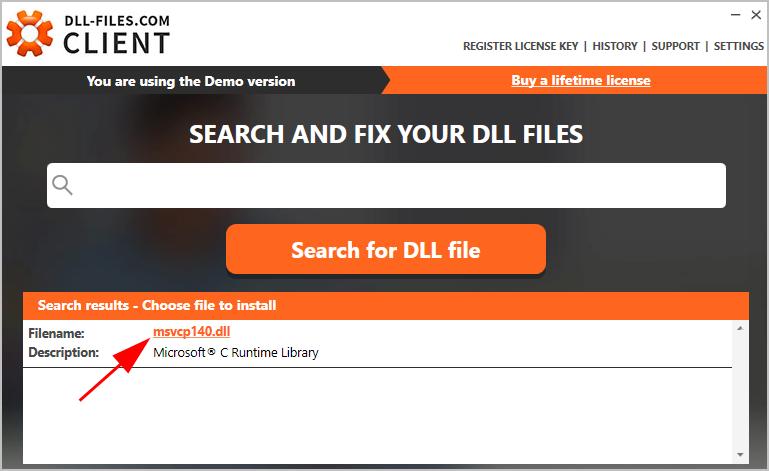
- Après cela, afin d'éviter que le problème de MSVCP140.dll manquant ne se produise, l'étape suivante consiste d'abord à installer le fichier MSVCP140.dll, puis à le placer soit dans le dossier application/jeu, soit dans le répertoire du système Windows.
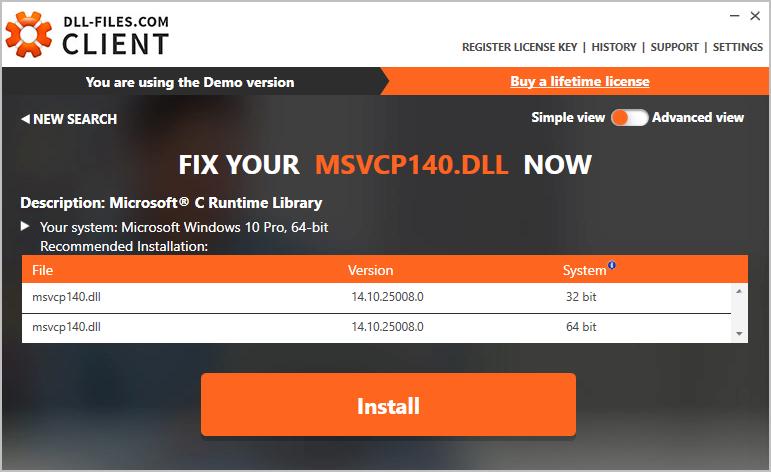
- Vous devrez maintenant relancer l'application à l'origine du problème afin de déterminer si l'erreur est corrigée ou non.
Lisez aussi : [FIXED] VCRUNTIME140.dll manquant pour Windows 10/8/7

Solution 2 : copie du fichier MSVCP140.dll à partir d’un autre ordinateur fiable
Vous pouvez également essayer de copier le fichier MSVCP140.dll à partir de n’importe quelle autre machine fiable exécutant le même système d’exploitation que le vôtre, puis de le coller sur votre ordinateur. Il s'agit d'une autre option pour résoudre MSVCP140.dll manquant sous Windows 10, 11. Suivez la procédure ci-dessous :
- La première chose que vous devez faire est de localiser un autre ordinateur exécutant le même système d’exploitation que le vôtre. De plus, les deux versions du système d'exploitation (Windows 10/8/7) et les architectures (64 bits/32 bits) doivent être identiques afin de satisfaire aux exigences.
- Ensuite, lancez l'Explorateur de fichiers sur le PC, puis accédez au répertoire C:\Windows\System32, puis transférez le fichier msvcp140.dll de ce répertoire vers un périphérique de stockage externe.
- Après cela, copiez le fichier, puis collez-le dans le même répertoire de votre propre ordinateur, à savoir C:\Windows\System32.
- Redémarrez l'application à l'origine du problème, puis vérifiez si l'erreur manquante MSVCP140.dll s'est produite ou non.
Solution 3 : effectuer une analyse antivirus
Il est possible que le message d'erreur « MSVCP140.dll Is Missing » s'affiche sur votre ordinateur si un virus empêche la détection du fichier MSVCP140.dll. Il est également possible que l’infection soit à l’origine de l’erreur elle-même.
Par conséquent, vous devez effectuer une vérification antivirus sur l’ensemble de votre PC Windows. Certes, il faudra du temps pour le terminer, mais l'effort en vaut la peine. Étant donné que Windows Defender peut ne pas être en mesure de l'identifier, il est recommandé de consulter un programme antivirus alternatif tel qu'Avast, Norton 360 et plus.
Si l'application antivirus a identifié un logiciel malveillant, assurez-vous de suivre les instructions qu'elle fournit afin de le supprimer. Après cela, redémarrez votre PC et relancez votre logiciel pour voir s'il commence toujours à fonctionner correctement.
Lisez également : MSVCR100.dll manquant ou introuvable sur un PC Windows [CORRIGÉ]
Solution 4 : réinstallation du package redistribuable Microsoft Visual C++
Le fichier MSVCP140.dll est un composant du package redistribuable Visual C++ pour Visual Studio 2015, comme vous le savez. Il est normalement installé automatiquement lorsque vous installez Windows ; cependant, s'il est corrompu, une erreur MSVCP140.dll manquante s'affichera. Dans des circonstances normales, il sera installé automatiquement.
La bonne nouvelle est que vous pouvez simplement résoudre ce problème en réinstallant le package redistribuable Microsoft Visual C++. L'explication est la suivante :
- Accédez à la page de téléchargement de la mise à jour redistribuable 3 de Microsoft Visual C++ 2015, puis sélectionnez la langue appropriée tout au long du processus d'installation. Cliquez sur Télécharger.
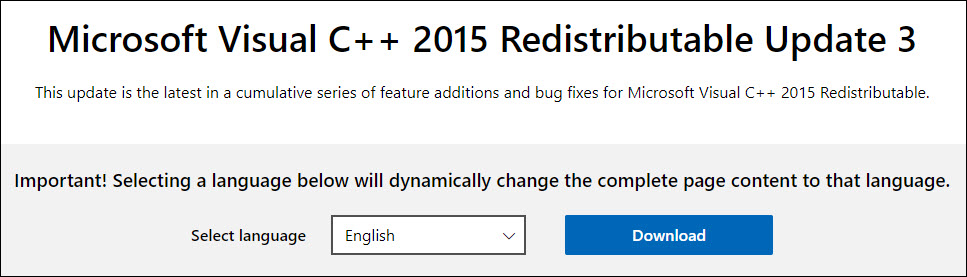
- Sélectionnez le fichier approprié à votre système, puis cliquez sur le bouton Suivant.
- Une fois que vous avez terminé de télécharger le fichier MSVCP140.dll, double-cliquez sur le fichier et suivez les instructions à l'écran pour l'installer.
- Enfin, vous devrez redémarrer votre ordinateur pour vérifier si le problème est résolu.
Emballer!
Cette page vous fournira des connaissances sur ce qu'est MSVCP140.dll, ainsi que plusieurs approches pour résoudre le problème de MSVCP140.dll manquant. Nous espérons que vous avez trouvé le guide de dépannage utile. Cependant, si vous avez toujours des inquiétudes concernant cette erreur, n'hésitez pas à les poser dans la zone de commentaires.
De plus, vous pouvez vous abonner à notre newsletter et nous suivre sur les réseaux sociaux (Facebook, Instagram, Twitter ou Pinterest) pour ne manquer aucune mise à jour.
